La Mejor Guía para Restaurar iPhone XS (Max) desde el Respaldo
Respaldar y Restaurar iPhone
- 1 Respaldar Datos de iPhone
- Respaldar iPhone o iPad con Facilidad
- Solución al respaldo iCloud
- Recuperar contactos iPhone sin Backup
- Apps para respaldar contactos iPhone
- Hacer backup del iPhone en disco duro
- Hacer backup del iPad en disco duro
- Espacio casi lleno para respaldo Solución
- Respaldar el iPhone bloqueado
- Formas de respaldar iPhone/iPad en PC
- Localizar copias de seguridad en iPhone
- Ver archivos del respaldo iPhone en PC
- Realizar copia de las fotos en iPhone
- Guardar mensajes de texto en el iPhone
- Mejores apps para el respaldo iPhone
- Recuperar el Historial del iPhone
- 2 Recuperar Datos de iPhone
- Recuperar iPhone sin Respaldo
- Restaurar Calendario en iPhone
- Restaurar iPhone en Modo de Recuperación
- Recuperar Respaldo Eliminado del iPhone
- 3 Restaurar Datos de iPhone
- Restaurar iPhone desde iPad
- Restaurar iPad desde iPhone
- Restaurar iPhone a partir de iTunes
- Recuperar Ratos de iPhone sin iTunes
- Formas de Restaurar iPad sin iTunes
- Restaurar Contactos Almacenados en iPhone
- Desbloquear iPad sin Restaurarlo
- 4 Problemas Respaldo iPhone
- Ubicación de Respaldo iPhone en Mac
- Contraseña de Respaldo iPhone Nunca Establecida
- Contraseña de Respaldo iPhone Olvidada
- Respaldo de iCloud Tardando una Eternidad
- Solucionar Problemas de Respaldo en iPhone
- 5 Problemas Restauración iPhone
- iTunes Quedado en Verificando iPhone
- Espacio Insuficiente para Respaldo iPhone
- Respaldo de iTunes no se Restaura
- 6 Respaldo/Restauración de WA
- Migrar WhatsApp de Google Drive a iOS
- Restaurar Respaldo Antiguo de WhatsApp
- Restaurar Conversaciones de WhatsApp en iPhone
- Acceder a WhatsApp en iCloud/Google Drive
- Restaurar WhatsApp Atascado en iPhone
- Transferir WhatsApp de iPhone a Google Drive
- Respaldar WhatsApp en iPhone sin iCloud
- 7 Consejos para Respaldo iPhone
- Extraer Datos del iPhone
- Encriptar Respaldo del iPhone
- Restablecer Contraseña de Respaldo iPhone
- Extraer Respaldo iPhone en Win 10
- Encontrar Ubicación del Respaldo iPhone
- Ver Respaldo del iPhone en PC
- Respaldo del iPhone con iTunes/iCloud
- Desbloqueadores de Respaldo iPhone
- ● Gestionar/transferir/recuperar datos
- ● Respalda datos con facilidad y rapidez
- ● Resolver problemas en iOS/Android
- Prueba Gratis Prueba Gratis Prueba Gratis

Mar 04, 2024 • Categoría: Respaldo & Restauración de Datos • Soluciones Probadas
Todos sabemos cuán importante es respaldar tus datos a tiempo. Si tienes un iPhone XS (Max), entonces deberías activar la sincronización de iCloud o mantener un respaldo de iTunes también. Aunque hay numerosas maneras de respaldar un iPhone, los usuarios a menudo desean aprender cómo restaurar iPhone XS (Max) desde un respaldo previo.
Demasiadas veces, al intentar restaurar sus datos, los usuarios también tienen complicaciones no deseadas. Recibir un "iPhone XS (Max) no puede restaurar respaldo" o "restaurar iPhone XS (Max) desde respaldo no compatible" es un problema común. En esta guía, lidiaremos con estos problemas y también te enseñaremos cómo restaurar iPhone XS (max) de diferentes maneras.
Parte 1: ¿Cómo restaurar iPhone XS (Max) desde respaldo de iTunes?
Una de las maneras más fáciles maneras para restaurar datos en tu iPhone XS (Max) es recibir la ayuda de iTunes. Además de administrar tus datos, iTunes también se puede usar para respaldar tus datos y restaurarlos más tarde. Puesto que es una solución gratuita, no tendrás problemas para usarla.
El único problema es que para restaurar el respaldo de iTunes en iPhone XS (Max), los datos existentes en tu iPhone serán sobrescritos. Por lo tanto, sólo se recomienda restaurar iPhone XS (Max) desde el respaldo a través de iTunes si estás de acuerdo con perder contenido existente.
Antes de empezar a restaurar iPhone XS (Max) desde el respaldo de iTunes, asegúrate de haber hecho el respaldo.
- Para respaldar tu dispositivo iOS, ejecuta iTunes en tu sistema y conecta tu iPhone.
- Selecciona tu dispositivo, ve a la pestaña de Resumen y haz clic en el botón "Respaldar Ahora".
- Asegúrate de estar respaldando tus datos en "Este Equipo" y no en iCloud.
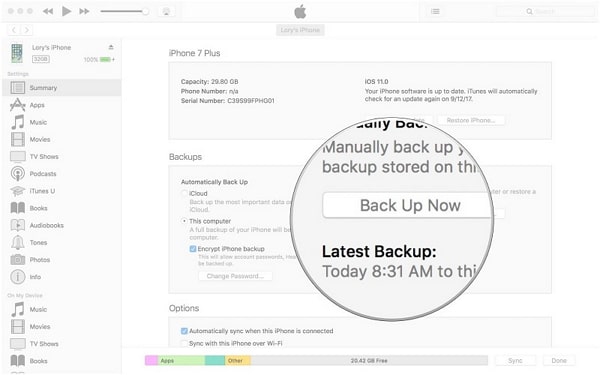
Pasos para restaurar respaldo de iTunes en iPhone XS (Max)
Cuando tengas listo el respaldo, puedes fácilmente restaurar el respaldo de iTunes en tu iPhone XS (Max). Sólo sigue los pasos a continuación para restaurar iPhone XS (Max) desde el respaldo.
- Ejecuta una versión actualizada de iTunes en tu sistema Mac o Windows.
- Conecta tu iPhone XS (Max). Cuando sea detectado, selecciona el dispositivo y ve a su pestaña de Resumen.
- En la pestaña de "Respaldos", puedes encontrar una opción para "Restaurar Respaldo". Simplemente haz clic.
- Cuando aparezca la siguiente ventana, selecciona el respaldo de la lista y haz clic en el botón "Restaurar".
- Espera un poco mientras tu teléfono se reinicia con los datos extraídos del respaldo seleccionado.
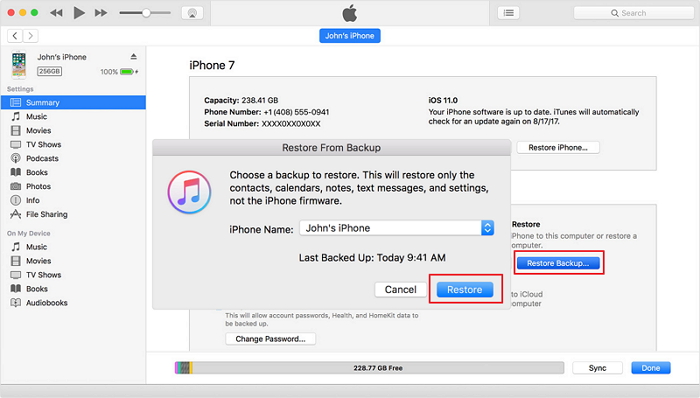
Parte 2: ¿Cómo restaurar iPhone XS (Max) desde respaldo de iCloud?
Además de iTunes, también puedes recibir la ayuda de iCloud para respaldar y restaurar tus datos. De manera predeterminada, Apple ofrece espacio libre de 5 GB para cada usuario. Por lo tanto, si tienes muchos datos para respaldar, puedes considerar comprar más espacio.
Restaurarar un iPhone XS (Max) desde el respaldo de iCloud es bastante parecido al de iTunes. También en este método, todos los datos existentes y ajustes guardados en tu teléfono se perderán. Esto se debe a que sólo tenemos la oportunidad de restaurar el respaldo de iCloud al configurar un nuevo dispositivo. En caso de que ya estés usando tu iPhone XS (Max), entonces debes hacer un reinicio de fábrica primero. Este es un gran inconveniente de este método.
Antes de continuar
Primero, asegúrate de que ya hayas respaldado tus datos en iCloud. Puedes ir a los ajustes de iCloud de tu dispositivo y activar la opción para Respaldar iCloud.
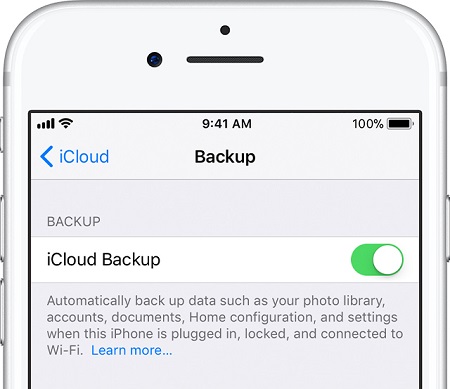
Puedes restaurar el respaldo de iCloud al configurar un nuevo dispositivo. Si ya estás usando tu teléfono XS (Max), primero debes restablecerlo. Ve a los Ajustes > General > Restablecer y presiona "Borrar Todo el Contenido y Ajustes". Confirma tu elección para deshacerte de todos los datos existentes en tu teléfono.
Pasos para Restaurar el Respaldo de iCloud en iPhone XS (Max)
Después, puedes seguir estos pasos para restaurar iPhone XS (Max) desde el respaldo de iCloud.
- Cuando tu teléfono se restablezca, se reiniciará con los ajustes predeterminados. Al configurar un nuevo dispositivo, elige restaurarlo desde un respaldo de iCloud.
- Inicia sesión en tu cuenta de iCloud usando tu Apple ID y contraseña.
- Aparecerá una lista de todos los archivos de respaldo vinculados con esta cuenta. Simplemente selecciona un archivo relevante.
- Espera un poco mientras tu teléfono carga el archivo de respaldo y lo restaura en tu iPhone XS (Max).
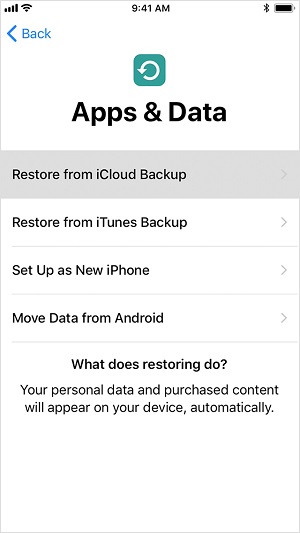
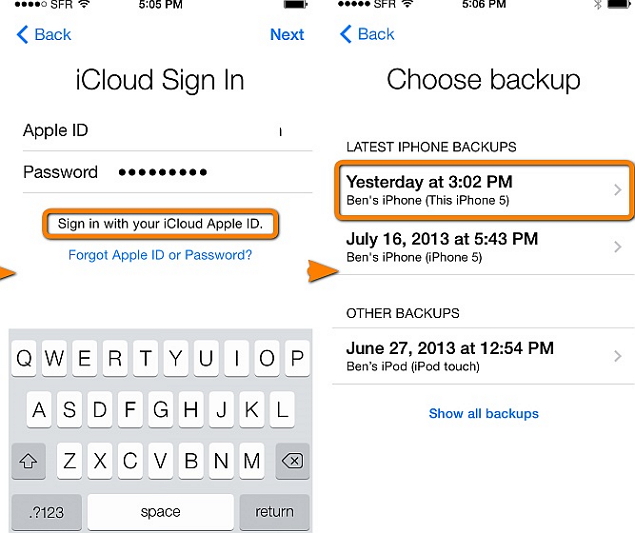
Parte 3: ¿Qué pasa si el iPhone XS (Max) no se restaura desde el respaldo?
Muchas veces, los usuarios reciben el problema "El iPhone XS (Max) no se puede restaurar" de diferentes maneras. Algunos errores comunes que tienen, son: "Restaurar iPhone desde respaldo no funciona", "Restaurar iPhone desde respaldo no compatible", “Restaurar iPhone XS (Max) desde respaldo dañado”, entre otros.
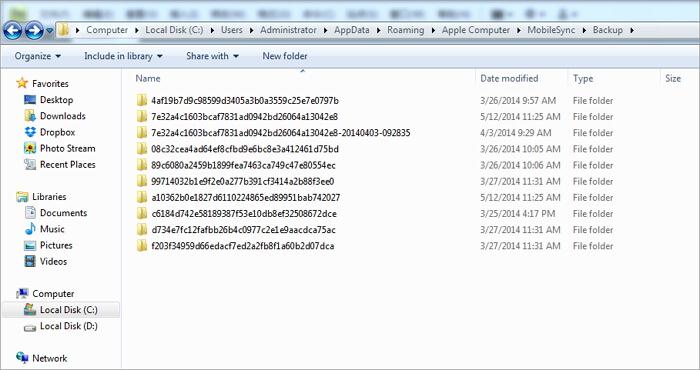
Aunque estos errores pueden ocurrir inesperadamente, también se pueden resolver fácilmente. Puedes seguir estas sugerencias para resolver diferentes problemas al restaurar el respaldo en iPhone XS (Max).
Solución 1: Actualizar iTunes
Si tienes una versión desactualizada de iTunes, podrías tener problemas de compatibilidad al restaurar un respaldo en tu dispositivo iOS. Para reparar un problema como "Restaurar iPhone XS (Max) desde respaldo no compatible", simplemente actualiza iTunes. Ve al Menú (Ayuda/iTunes) y haz clic en "Comprobar Actualizaciones". Sigue estas sencillas instrucciones para actualizar la versión de iTunes e intenta restaurar el respaldo.
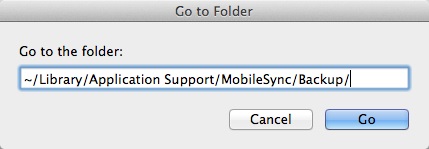
Solución 2: Actualiza iPhone
Aunque iPhone XS (Max) es un dispositivo nuevo, debes asegurarte de que esté actualizado con la versión más reciente de iOS. Simplemente ve a los Ajustes > General > Actualizar Software, para comprobar la versión más reciente de iOS disponible y actualiza tu dispositivo.
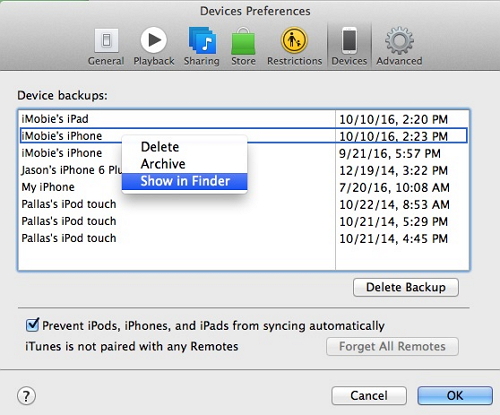
Solución 3: Elimina el respaldo existente
También podría haber un conflicto entre los archivos de respaldo existentes relacionados con tu cuenta de iCloud. Un conflicto no deseado como este incluso puede dañar tu respaldo. Para evitar esto, ve a los ajustes de iCloud en tu teléfono y mira los archivos de respaldo existentes. Aquí puedes deshacerte de cualquier archivo de respaldo que ya no necesitas. Además de evitar cualquier conflicto, también liberará más espacio en tu teléfono.
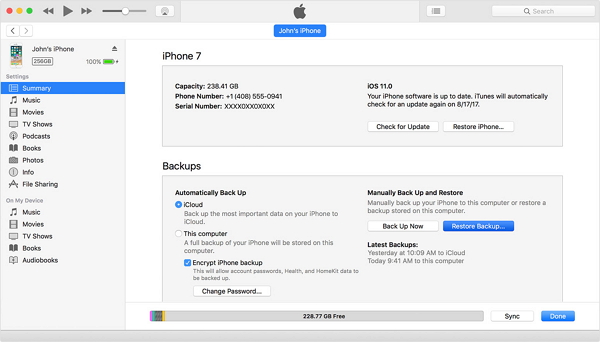
De la misma forma, puedes deshacerte de archivos de respaldo de iTunes existentes. Ve a iTunes > Preferencias > Preferencias del Dispositivo > Dispositivos, selecciona el archivo de respaldo del que deseas deshacerte y haz clic en "Eliminar Respaldo".
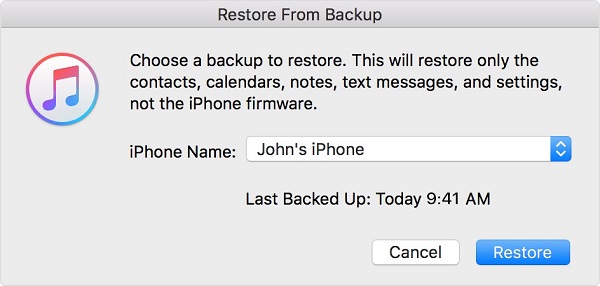
Solución 4: Restablece ajusts de iPhone
Es posible que también haya un problema con los ajustes de tu dispositivo iOS. Para reparar este problema, ve a los Ajustes > General > Restablece y Restablece Todos Los Ajustes. Cuando tu teléfono se reinicie, puedes intentar restaurar el respaldo en el dispositivo.
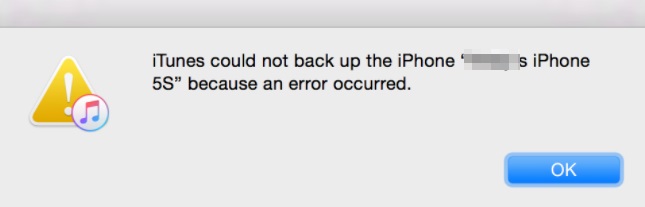
Solución 5: Analiza el respaldo con un antivirus
Si tienes un malware en tu sistema, entonces tu respaldo local (tomado a través de iTunes) se puede dañar. En este caso, puedes restaurar el iPhone XS (Max) desde un respaldo dañado. Para evitar esto, activa el análisis en tiempo real del firewall de tu sistema. También analiza el archivo de respaldo antes de restaurarlo en tu iPhone XS (Max).
Solución 6: Usar herramienta de terceros
Hay diversos extractores de respaldos de terceros de iCloud y de Tunes que puedes usar para resolver estos problemas comunes. En la siguiente sección, mencionamos el funcionamiento en una de estas herramientas.
Parte 4: ¿Cómo restaurar iPhone XS (Max) desde respaldos sin ningún problema?
Cuando restauras un respaldo de iCloud o iTunes en tu iPhone XS (Max), elimina los datos existentes. Además, los usuarios a menudo pueden tener problemas de compatibilidad y otros no deseados al hacer lo mismo. Al recibir la ayuda de dr.fone – Respalda y Restaura (iOS), puedes superar estos problemas. Lo mejor de la herramienta es que ofrece una vista previa de los datos. De esta forma, podemos selectivamente restaurar los datos sin eliminar el contenido existente en el teléfono.
Es una parte del kit de herramientas de dr.fone y ofrece una solución sin problemas para respaldar y restaurar tus datos. No sólo para respaldar tus datos a tu computadora, la herramienta también puede ayudarte a restaurar un respaldo de iCloud y de iTunes en iPhone XS (Max). Es compatible con todos los principales dispositivos iOS, incluyendo iPhone XS (Max). La aplicación viene con una prueba gratuite y está disponible para Mac y para Windows PC.

dr.fone - Respalda y Restaura (iOS)
Restaura Respaldo de iTunes/iCloud en iPhone XS (Max) Selectivamente
- Un clic para respaldar todo el dispositivo iOS en tu computadora.
- Permite respaldar apps Sociales en dispositivos iOS: WhatsApp, LINE, Kik, Viber.
- Permite previsualizar y restaurar cualquier elemento del respaldo a un dispositivo.
- Exporta lo que desees desde el respaldo a tu computadora.
- Sin pérdida de datos en los dispositivos al restaurar.
- Selectivamente respalda y restaura cualquier dato que desees.
- ¡Totalmente compatible con iPhone XS (Max) / iPhone X / 8 (Plus)/ iPhone 7(Plus)/ iPhone6s(Plus), iPhone SE y la versión más reciente de iOS!

- Totalmente compatible con Windows 10 o Mac 10.14/10.13/10.12/10.11.
¿Cómo Restaurar Respaldo de iTunes en iPhone XS (Max) con dr.fone?
Si estás recibiendo un error "iPhone XS (Max) no puede restaurar desde iTunes", entonces debes probar el kit de herramientas de dr.fone. Sin deshacerte del contenido existente de tu teléfono, te permitirá selectivamente restaurar datos desde un archivo de respaldo de iTunes.
- Ejecuta el kit de herramientas de dr.fone en PC Windows o Mac. De todas las opciones proporcionadas en la pantalla de bienvenida, selecciona “Respalda y Restaura”.

- Conecta tu dispositivo al sistema y la aplicación lo detectará automáticamente. Te pedirá respaldar tu dispositivo o restaurarlo. Haz clic en el botón "Restaurar" para continuar.
- En el panel izquierdo, haz clic en la opción "Restaura desde respaldo de iTunes". La aplicación automáticamente detectará los archivos de respaldo existentes guardados en tu dispositivo.
- También mostrará detalles básicos sobre los archivos de respaldo de iTunes guardados. Simplemente selecciona un archivo de tu elección.
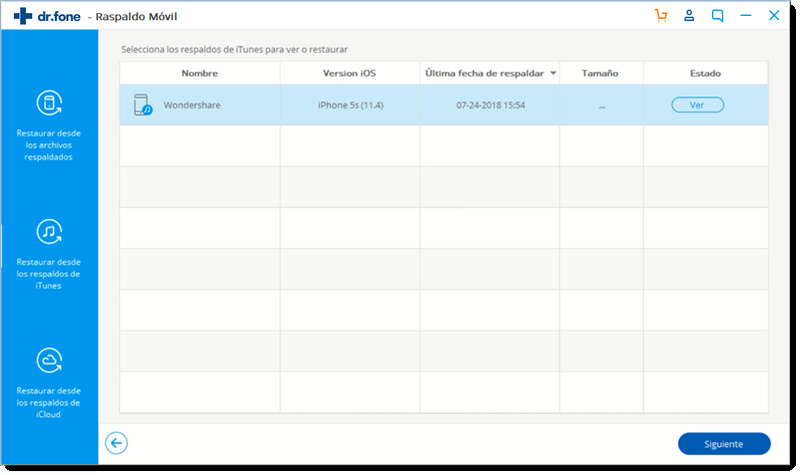
- La aplicación automáticamente segregará el archivo en diferentes categorías. Puedes simplemente visitar cualquier categoría y previsualizar tus datos.
- Selecciona el contenido que deseas recuperar y haz clic en el botón "Restaurar en Dispositivo" para transferir estos archivos directamente en tu iPhone XS (Max).
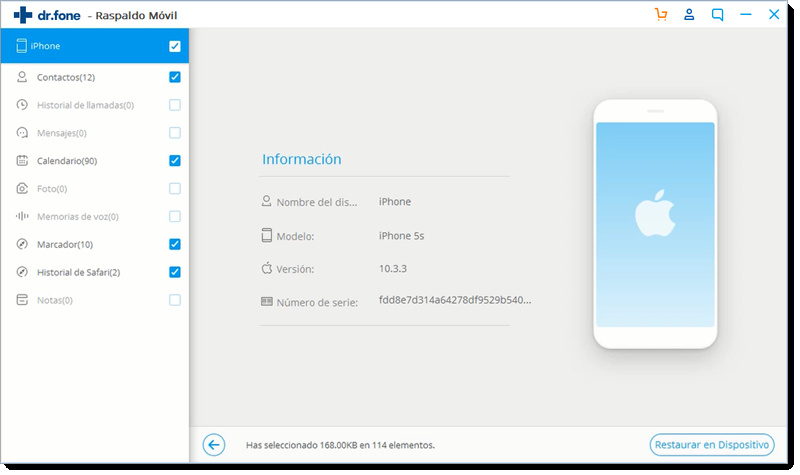
¿Cómo Restaurar un respaldo de iCloud en iPhone XS (Max) usando dr.fone?
- Ejecuta el kit de herramientas de dr.fone y selecciona el módulo “Respalda y Restaura” en su página principal.
- Conecta tu dispositivo al sistema y elige "Restaurar".
- En el panel izquierdo, haz clic en "Restaurar desde Respaldo de iCloud" para tener la siguiente pantalla. Inicia sesión en tu cuenta de iCloud usando tu Apple ID y contraseña.
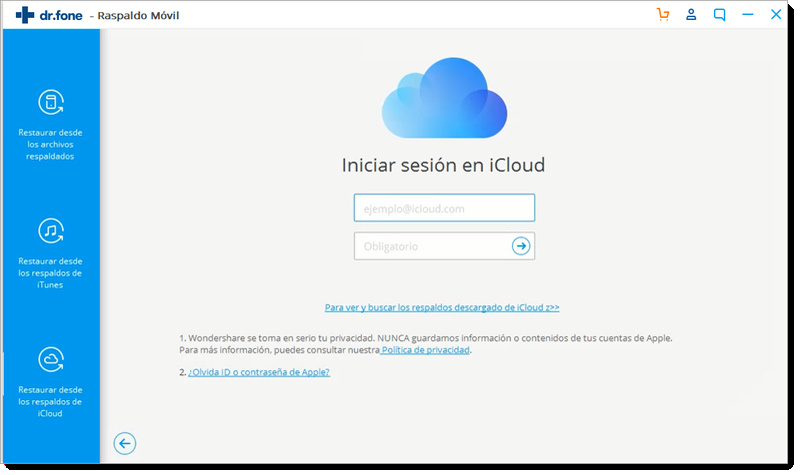
- Si activaste la verificación de dos factores en tu cuenta, debes proporcionar la contraseña de un solo uso para verificarte.
- La aplicación automáticamente detectará los archivos de respaldo relacionados con tu cuenta y proporcionará sus detalles. Simplemente selecciona un archivo de respaldo relevante.
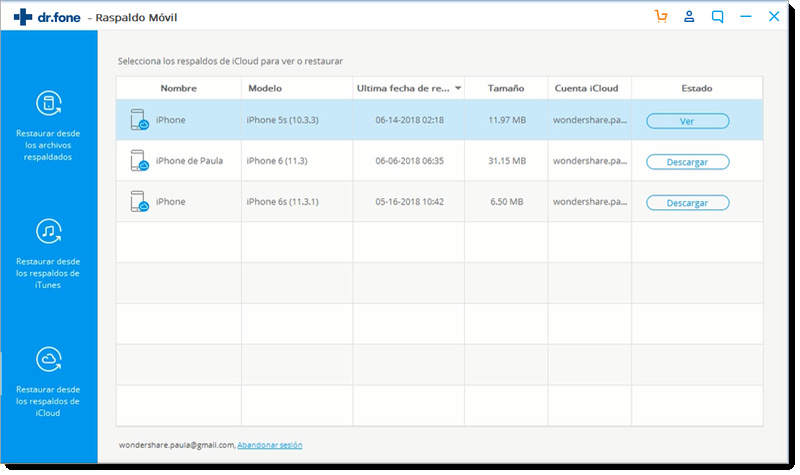
- Espera un momento mientras la aplicación descarga el archivo de respaldo desde el servidor de iCloud. Mostrará los datos en diferentes categorías.
- Desde aquí, puedes visitar cualquier categoría y previsualizar los archivos recuperados. Simplemente selecciona los archivos que deseas recuperar y haz clic en el botón "Restaurar en Dispositivo".
- La aplicación empezará a transferir tus datos directamente a tu iPhone XS (Max). Cuando termine el proceso de restauración, se te notificará.
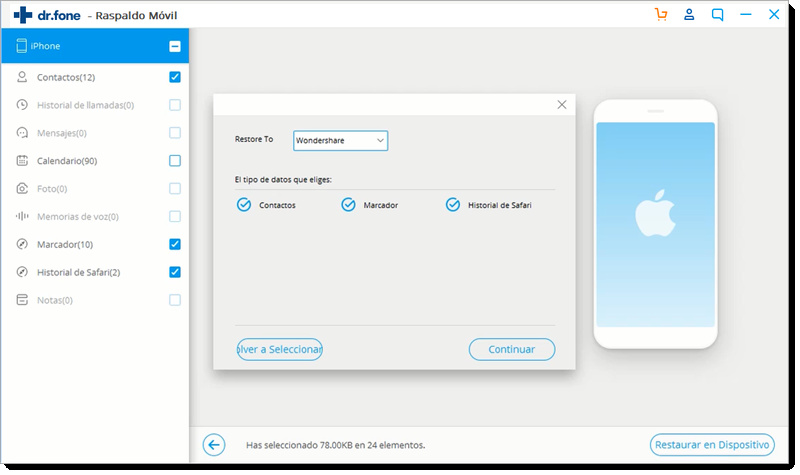
¡Eso es todo! Al final, puedes simplemente extraer de forma segura el dispositivo iOS de tu sistema.
Estoy segura de que después de seguir esta guía, podrás restaurar iPhone XS (Max) del respaldo (iCloud o iTunes). Para conservar los datos existentes en tu teléfono y selectivamente restaurar los datos de un archivos de respaldo, puedes usar dr.fone – Respalda y Restaura (iOS). También, si deseas enseñarle a tus amigos cómo restaurar iPhone XS (Max), simplemente comparte esta guía con ellos.




Paula Hernández
staff Editor